Vodoznak vašich fotografií je nevyhnutný z mnohých dôvodov. Najdôležitejšou z nich je ochrana autorských práv k vášmu dielu a zabezpečenie toho, aby si ho nikto nemohol nárokovať ani ho znova použiť bez toho, aby ste vy alebo ktokoľvek, kto si prezerá fotografiu, nevedel, že ide o vaše dielo.

Pečiatkovanie vodoznaku na viacerých fotografiách je však proces, ktorý spôsobuje bolesti hlavy tým, ktorí na úpravu obrázkov používajú Photoshop. Môže sa to trochu skomplikovať. Existuje však technika, ako aplikovať vodoznak súčasne na množstvo fotografií naraz a ušetriť tak veľa času.
Poďme zistiť, ako môžete pomocou tohto návodu pridať priehľadný vodoznak do dávky obrázkov.
Ako dávkovo pridať vodoznak vo Photoshope
Niektorí radi nechávajú vyniknúť ich vodoznak, iní uprednostňujú priehľadnosť. Vodoznaky majú väčšinou textový obsah, ktorý naznačuje štýl a preferencie tvorcu. Môže to byť e-mailová adresa, logo alebo meno umelca – čokoľvek, čo v podstate jasne uvádza, komu obrázok patrí.
Dávkové pridávanie vodoznaku je vo Photoshope zložitá práca. Vyžaduje si to solídne znalosti používania vrstiev a pokročilejšie znalosti programu. Aj keď neexistuje žiadna špecifická funkcia na automatické dávkové pridávanie vodoznaku do obrázkov, pomocou funkcie „Akcia“ sa táto úloha vykonáva rovnako ako čokoľvek iné.
Prvým krokom pri umiestnení vodoznaku na viacero fotografií je vytvorenie vodoznaku na jednom obrázku. Použite obrázok s najmenším rozlíšením v priečinku, pretože Photoshop nedokáže zmeniť mierku vodoznaku. Ak to neurobíte, môže to mať za následok pixelový vodoznak.
koľko ľudí môže streamovať disney plus
Vytvorenie akcie
Budete musieť vytvoriť akciu na dávkovanie obrázkov vodoznaku vo Photoshope. Umožní programu opakovať cyklus vytvárania vodoznaku na jednotlivých fotografiách, ktoré vyberiete. Skôr ako začnete s vytváraním jedného vodoznaku, mali by ste použiť funkciu Photoshopu na zaznamenávanie akcií.
Tu je návod, ako získať prístup k tejto funkcii.
- Otvorte kartu „Akcie“.
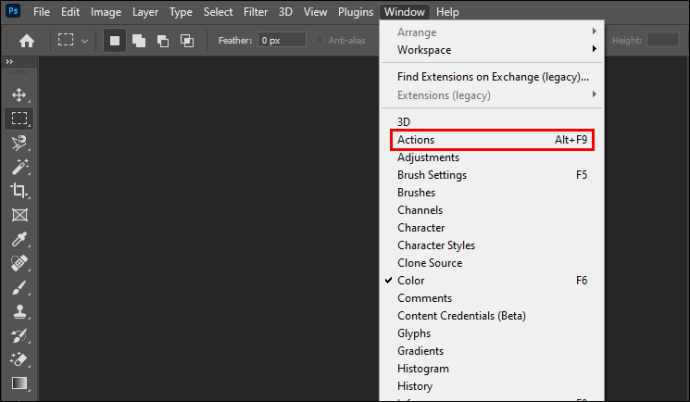
- Kliknite na tlačidlo „Vytvoriť novú akciu“ v spodnej časti okna.
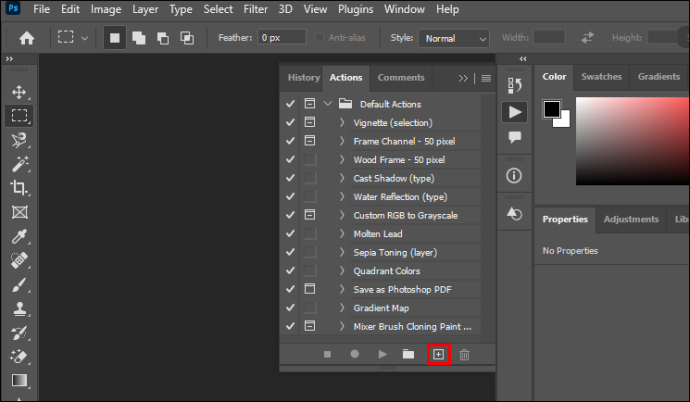
- Zobrazí sa dialógové okno. Zadajte názov akcie. V tomto prípade ho pomenujte „Vodoznak“.
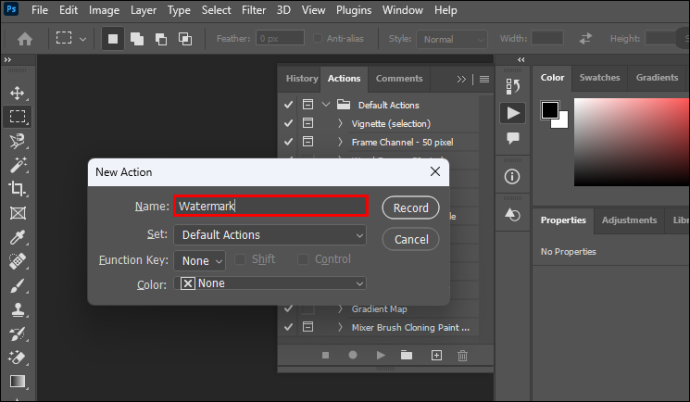
- Kliknite na „Nahrať“.
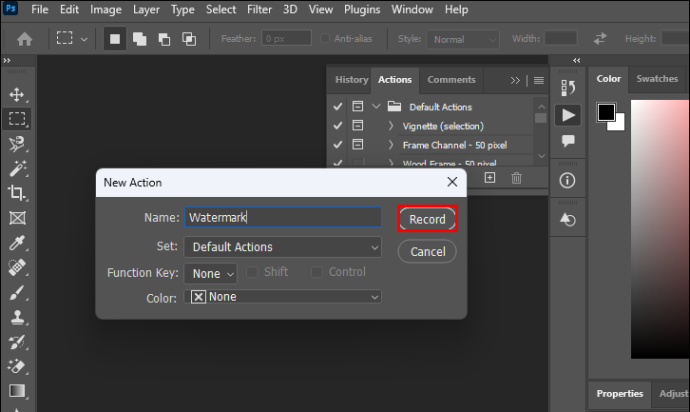
Photoshop si teraz zapamätá všetky nasledujúce akcie na vytvorenie paradigmy pre dávkové vodoznaky.
Vytvorenie priehľadného vodoznaku
Môžete začať s vytváraním vodoznaku na primárnej fotografii, ktorú Photoshop použije ako šablónu pre dávkové vodoznaky. Otvorte v programe obrázok, ktorý chcete opečiatkovať, a začnite vytvárať vrstvy. V tomto návode použijete ako vodoznak text.
ako zverejniť diskordový server
Tu je postup, ako vytvoriť vodoznak krok za krokom.
- Otvorte panel „Vrstvy“ a kliknite na „Nová vrstva“.
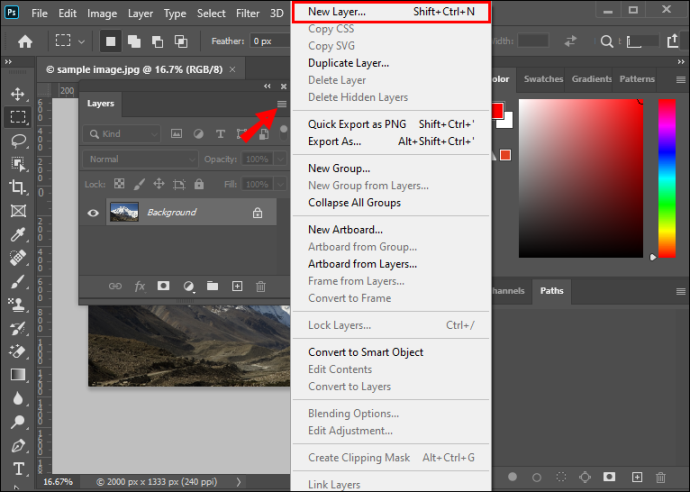
- Prejdite na ľavý panel s nástrojmi a kliknite na „Nástroj horizontálneho typu“. Napíšte obsah vodoznaku kdekoľvek do fotografie.
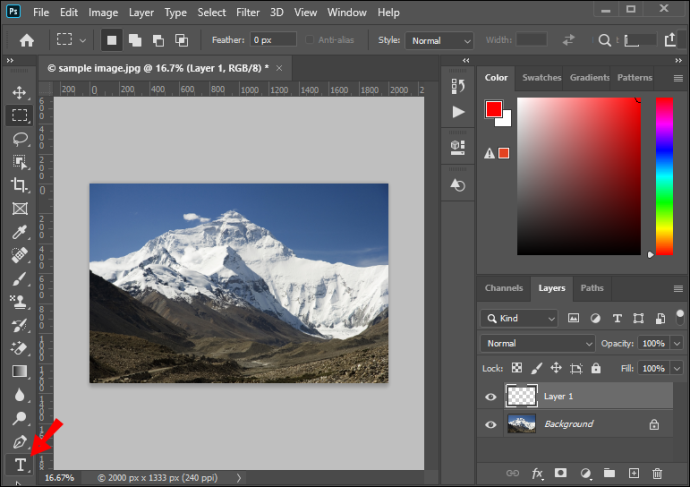
- V hornom menu otvorte kartu „Upraviť“ a vyberte „Voľná transformácia“. Zmeňte veľkosť a usporiadajte textový obsah vrstvy.

- Vyberte nástroj „Presunúť“ a upravte polohu vodoznaku. Prípadne kliknite na tlačidlo „Usporiadať“ na hlavnom paneli nástrojov, ak chcete vodoznak vycentrovať. Tento krok nevynechajte, pretože opraví vodoznak na každej hromadnej fotografii.

- Vyberte novú textovú vrstvu a prejdite na „Štýl vrstvy“ alebo stlačte tlačidlo „fx“ v spodnej ponuke okna Vrstvy.
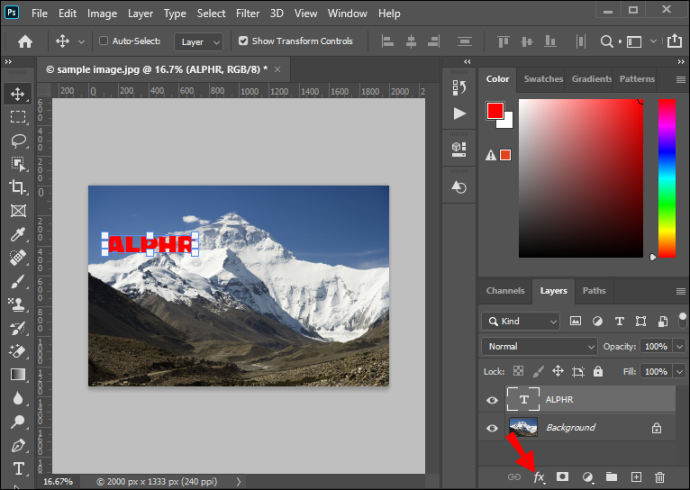
- Vyberte „Skosenie a reliéf“. Nechajte ho v predvolených nastaveniach a kliknite na „OK“.

- Prejdite na možnosť „Vyplniť“ v hornej časti ponuky Vrstvy a nastavte ju na 0, aby sa zachoval iba efekt skosenia. Výsledkom bude priehľadný vzhľad vodoznaku a prispeje k efektu podobnému sklu.
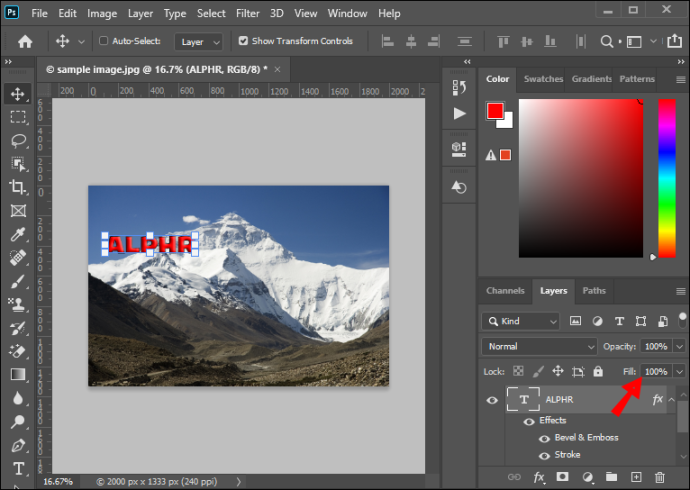
- Kliknutím na „Odstrániť vrstvu“ odstránite obrázok na pozadí.
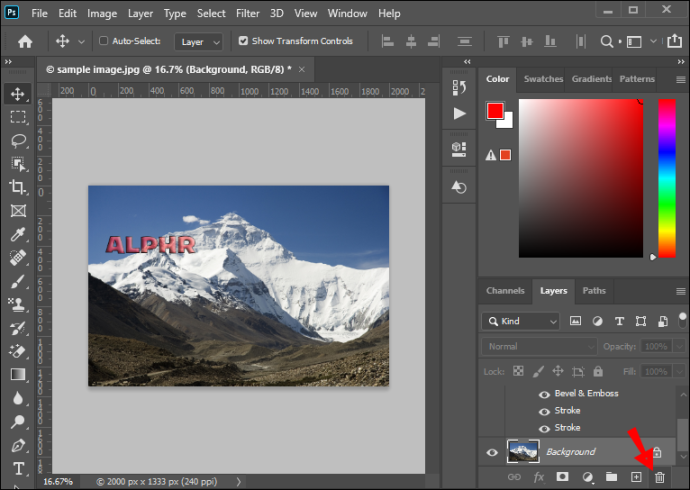
Vytvorili ste vodoznak a môžete si ho uložiť pre budúce použitie.
Teraz je ten moment, kedy by ste mali prestať zaznamenávať svoje činy. Prejdite na panel „Akcie“ na ľavom paneli nástrojov, kliknite na tlačidlo so symbolom štvorca a zastavte zaznamenávanie svojich aktivít. Teraz môžete pôvodný obrázok zatvoriť, pretože ho aj tak označíte vodotlačou, keď použijete zaznamenanú akciu na dávku.
Pridanie vodoznaku do dávky
Existujú dva spôsoby, ako môžete dávkovo pridať vodoznak do obrázkov vo Photoshope. Po zaznamenaní akcie ju môžete spustiť v dávke.
Prvý spôsob vykonania je nasledujúci:
- Prejdite do hornej ponuky a otvorte kartu Súbor – Skripty – Obrazový procesor. Otvorí sa dialógové okno.
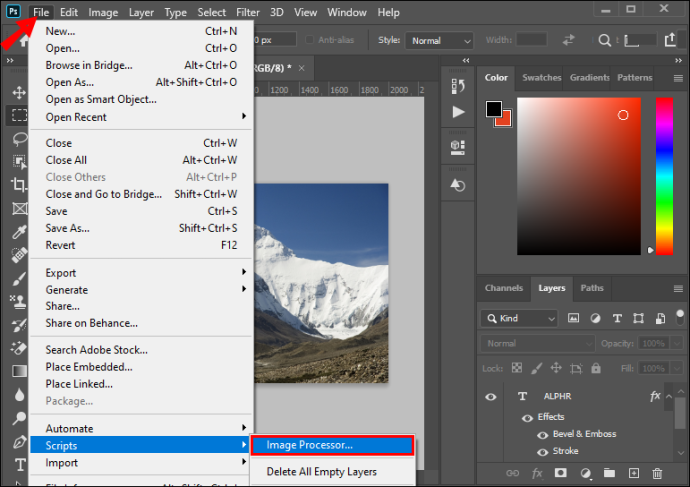
- Vyberte priečinok s obrázkami, ktoré chcete dávkovať.
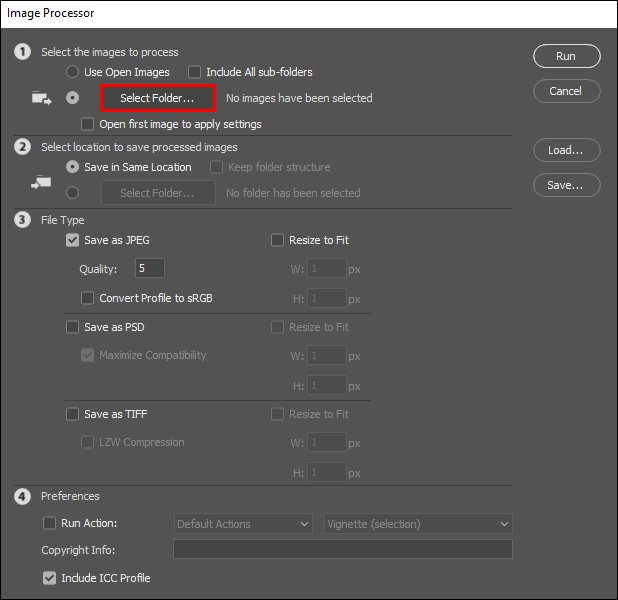
- Vyberte „Cieľový priečinok“, do ktorého chcete exportovať spracované obrázky. Môžete si vybrať ich uloženie na presné miesto alebo akékoľvek iné miesto na disku.
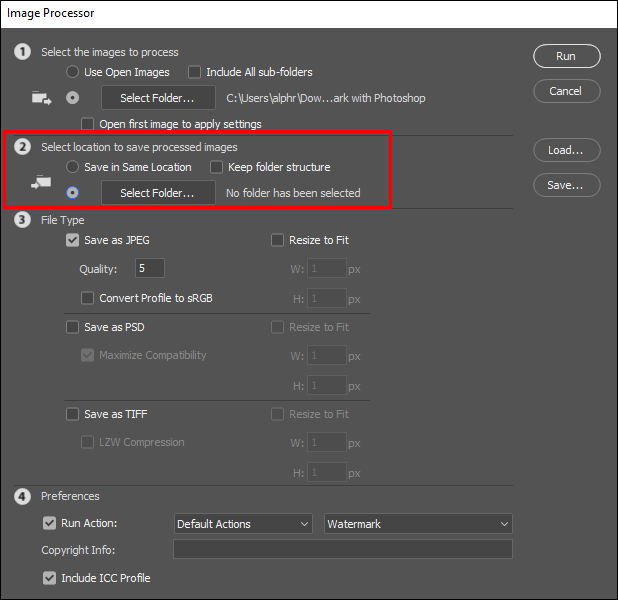
- Vyberte typ súboru exportovaných obrázkov. Odporúča sa spracovať ich vo formáte JPG a nastaviť úrovne kvality na 11.
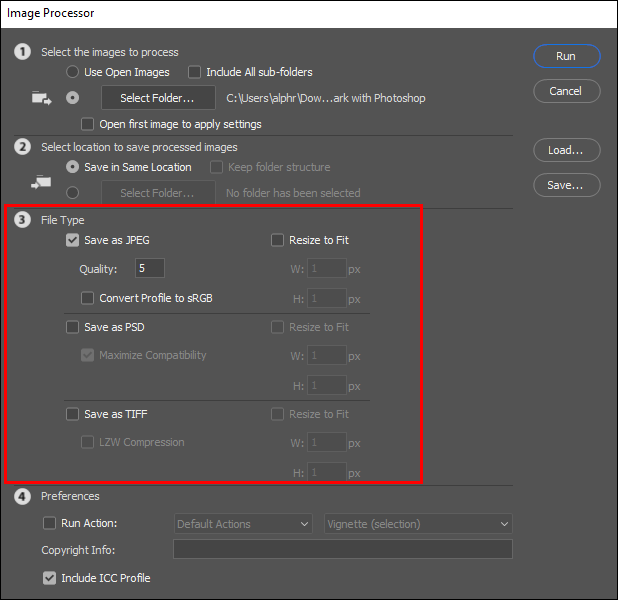
- Kliknite na „Spustiť akciu“. Vyberte akciu „Vodoznak“, ktorú ste predtým vytvorili.
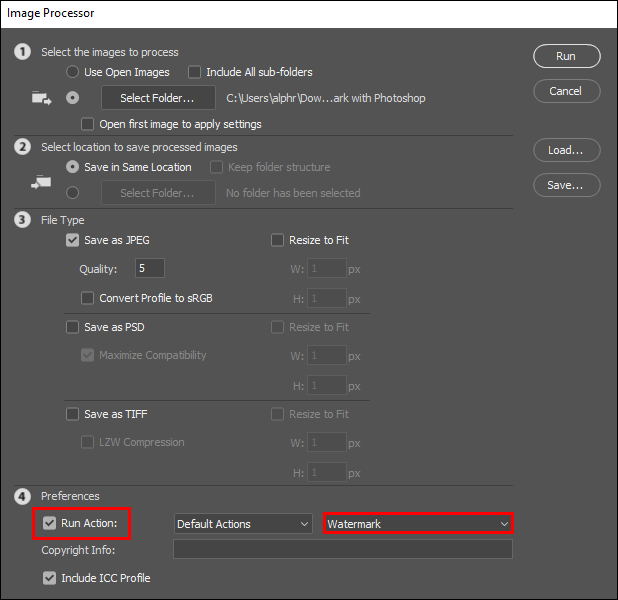
- Kliknite na „Spustiť“ a začnite spracovávať obrázky.
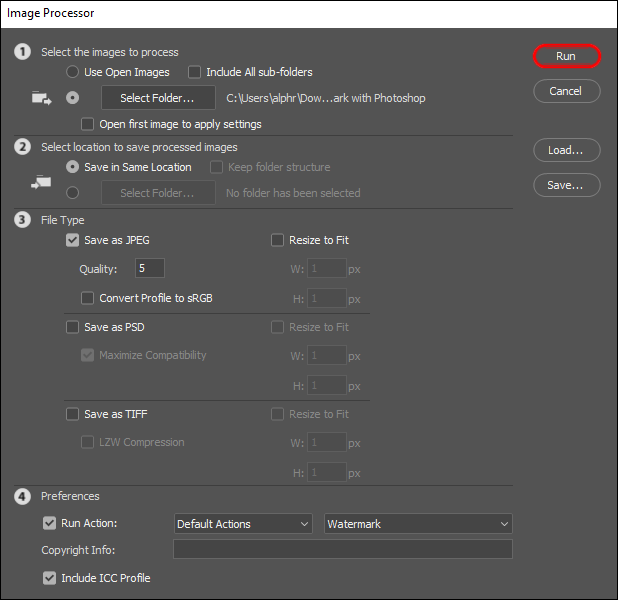
Po spustení akcie Photoshop automaticky uloží všetky fotografie, ktoré spracuje v dávke. Preto nie je potrebné stlačiť tlačidlo „Uložiť ako“.
Môžete vykonať ďalší postup pridaním vodoznaku na dávku obrázkov. Toto vyžaduje použitie voľby „Dávka“ z ponuky.
Tu je rýchly prehľad tejto alternatívy.
ako zapnúť rtx minecraft
- V hornom menu v okne programu vyberte Súbor – Automatizovať – Dávka.
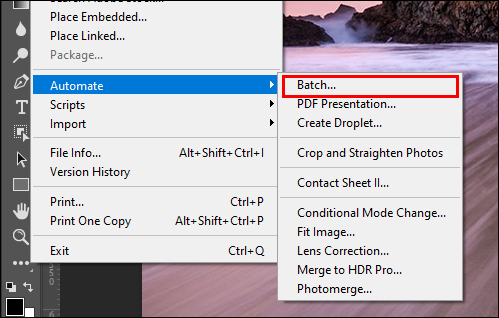
- Z rozbaľovacej ponuky vyberte predtým zaznamenanú akciu „Vodoznak“.
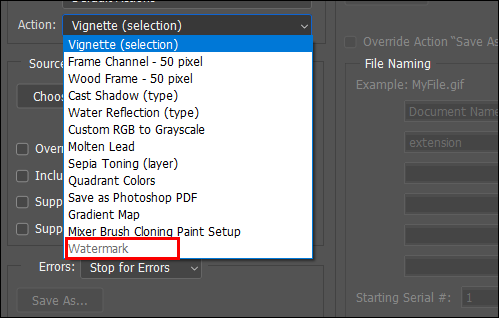
- Kliknite na „Vybrať“ a nastavte „Zdroj“ na „Priečinok“.
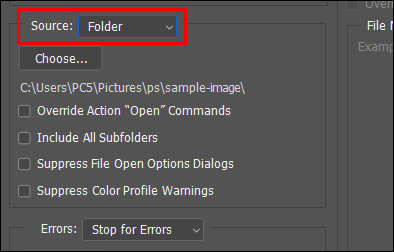
- Vyberte zdroj
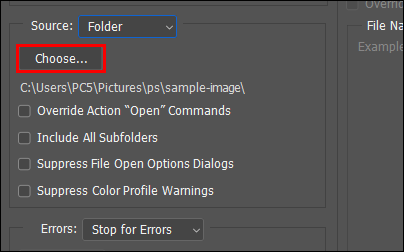
- V časti „Cieľ“ kliknite na tlačidlo „Vybrať“ a nastavte cieľ na „Priečinok“. Nevyberajte možnosť „Uložiť a zavrieť“, pretože to prepíše vaše obrázky a stratíte ich.
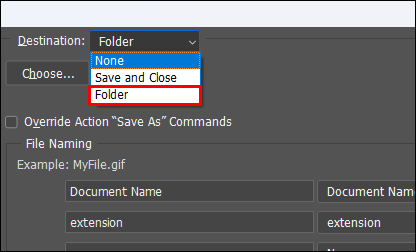
- Vyberte cieľový priečinok, do ktorého chcete exportovať výstupné súbory.
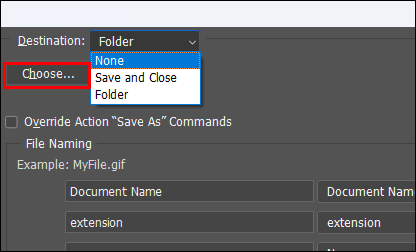
- Kliknutím na „OK“ spustíte dávkové označovanie vodoznakom.

Photoshop sa pred vykonaním akcie, ktorú ste priradili, spýta na preferencie obrázka. Vyberte odporúčaný formát obrázka (JPG) a nastavte požadovanú kvalitu. Po nastavení a dokončení akcie program nájdete výstupné obrázky vo zvolenom cieľovom priečinku.
často kladené otázky
Prečo je vodoznak orezaný?
Photoshop nezmenšuje veľkosť fotografií automaticky. Tomuto problému sa môžete vyhnúť výberom najmenšej fotografie v dávke na vytvorenie vodoznaku. Ak chcete skontrolovať, či je rozlíšenie fotografií rovnaké, prejdite na Obrázok - Zmeniť veľkosť - Veľkosť obrázka.
Prečo nie je vodoznak vycentrovaný?
Pravdepodobne ste pri vytváraní vodoznaku preskočili krok „Usporiadať“, takže ste neopravili jeho polohu na fotografiách. Ak to chcete vyriešiť, nájdite tlačidlo „Usporiadať“ na hlavnom paneli nástrojov a kliknutím naň vycentrujte a nastavte vodoznak.
Na vodoznakoch záleží
Pre niektorých je vodotlač obrázkov spôsob, ako chrániť autorské práva na obrázky. Medzitým je to spôsob, ako podpísať a overiť umelecké dielo pre ostatných. Nech už je dôvod na pečiatkovanie vodoznaku na dávku obrázkov akýkoľvek, je dôležité, aby vyzeral dobre a konzistentne.
Dávkové pridávanie vodoznaku do obrázkov môže mať chaotické výsledky, ak nie je vykonané správne. Dať vašej dávke čistý a dobre umiestnený vodoznak je kľúčovou súčasťou práce kvalitného tvorcu.
Ako hromadne pridáte vodoznak do svojich fotografií? Povedzte nám to v sekcii komentárov nižšie!









